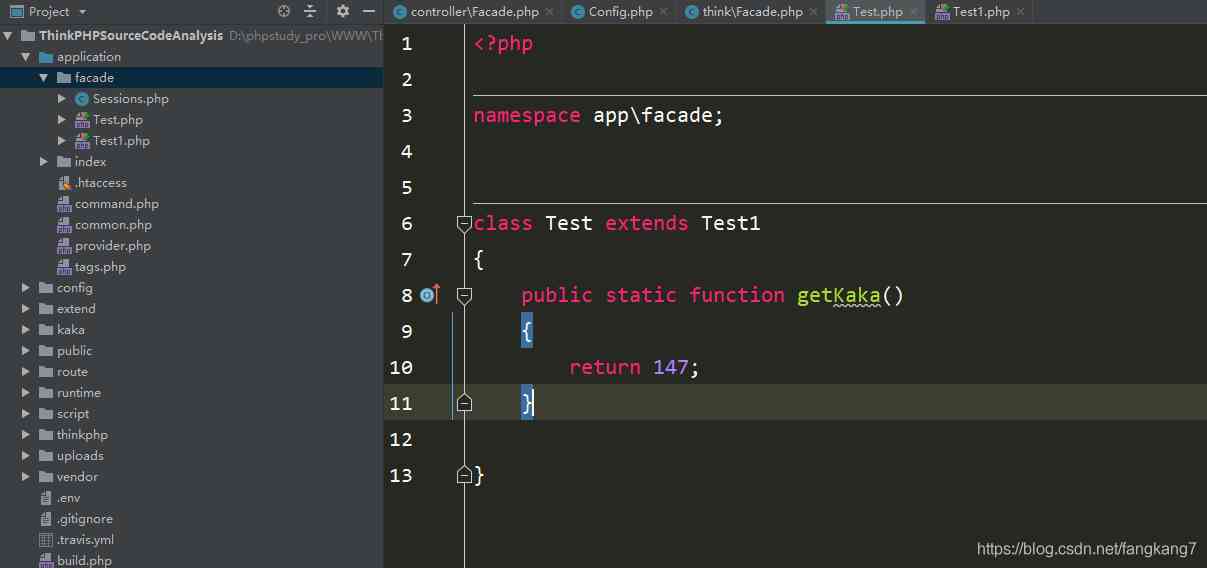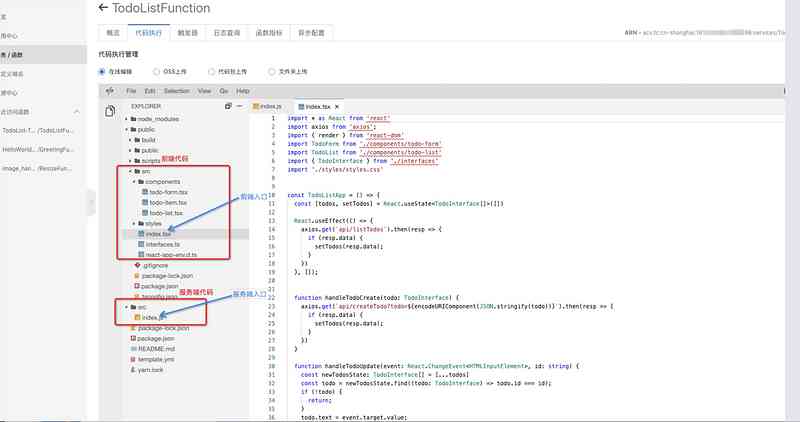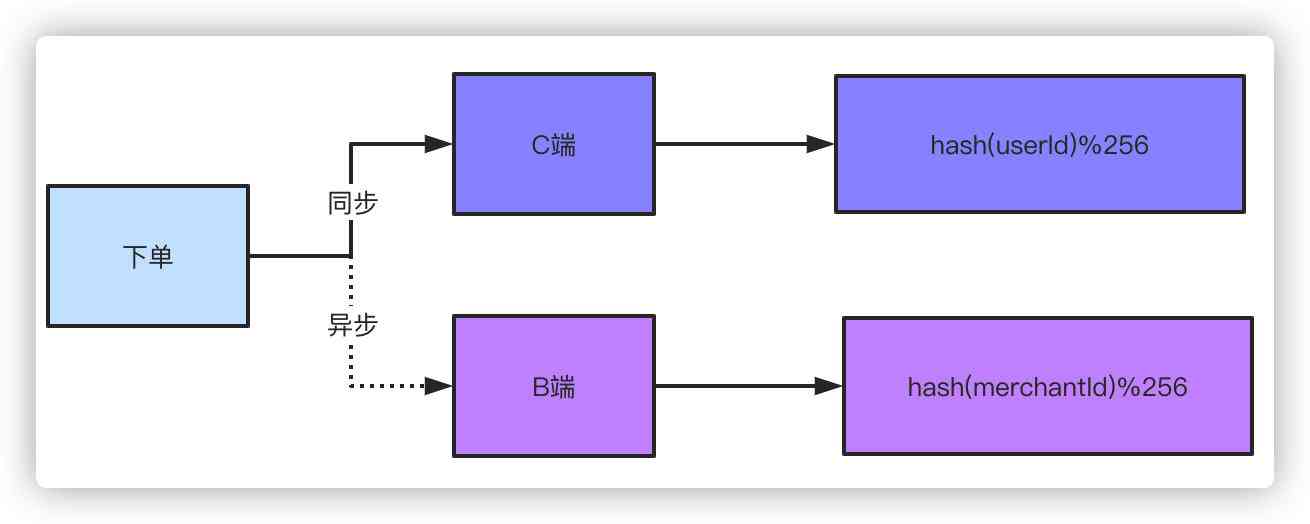此过程安装时间 2017 年 3 月 22 日。(部分内容参考这篇文章)

准备工作
1.先到官网下载 Visaul Studio 安装包
2.点击下载 Visual Studio For Mac 预览版
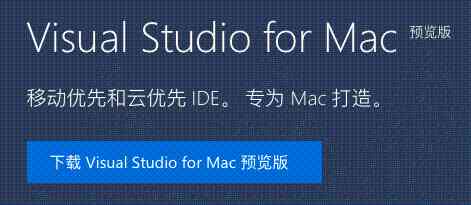
3.双击 Visual Studio For Mac Preview Installer
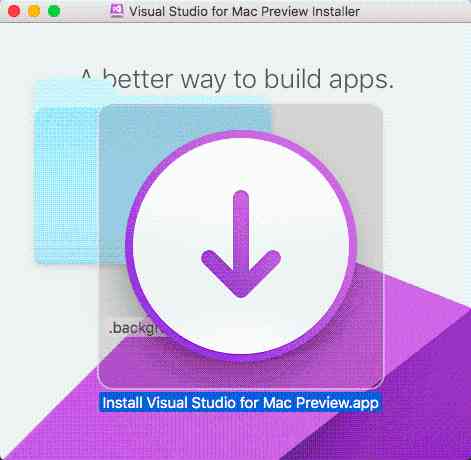
4.按步骤点击 Accept
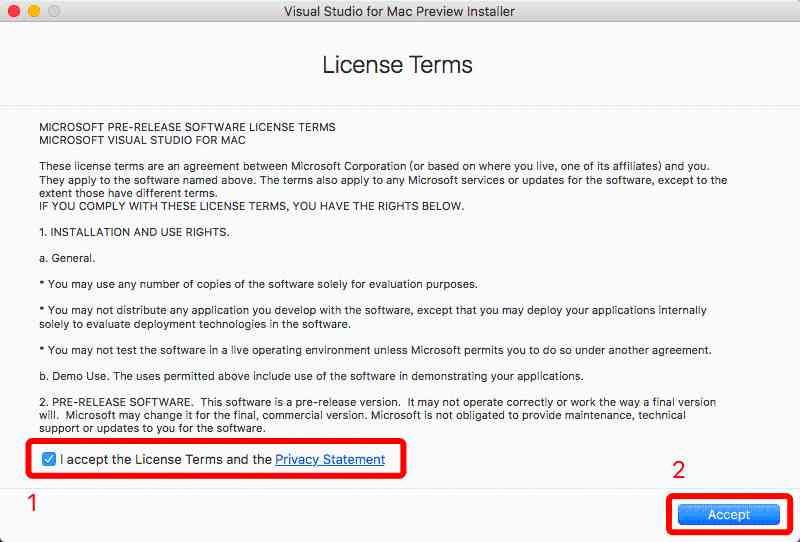
5.来到这里等上一会
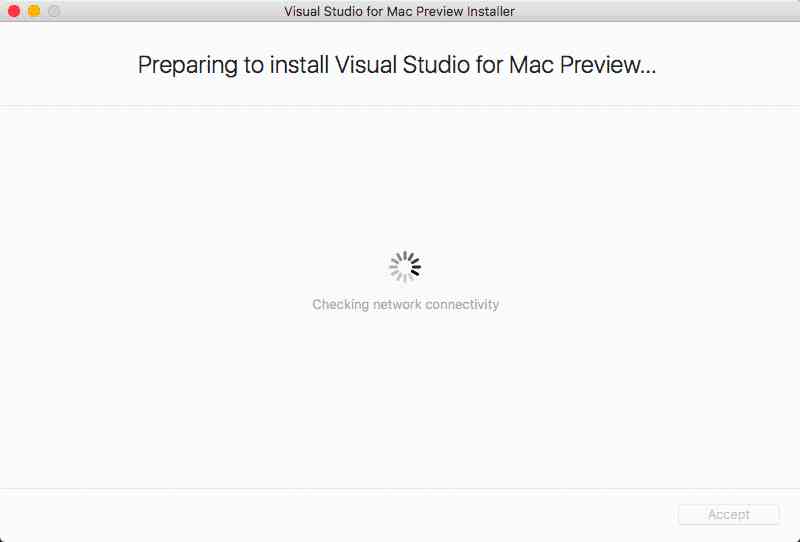
不管是否翻墙都会弹出这个安装失败的窗口(如果弹其他非安装成功的窗口请关掉重新双击安装程序),让我们手动逐个安装下面的包
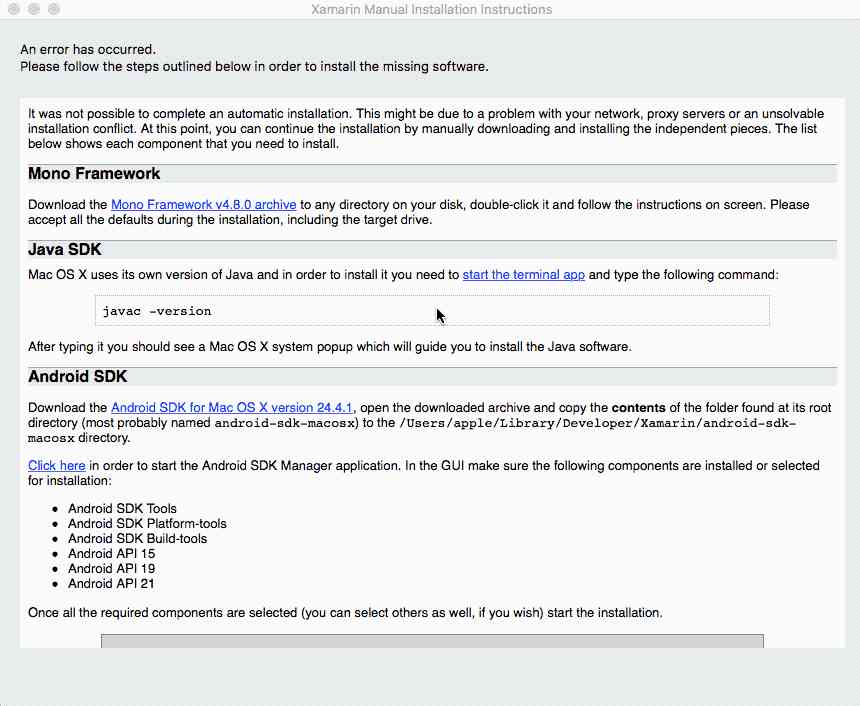
手动安装
1.安装 Mono Framework
- 下载好按提示一顿 Next 就行了。
- 安装路径:/Library/Frameworks/Mono.framework/

2.安装 JDK,Mac 自带的不是官方的,装个最新版 JDK 也好
- 命令行下
javac -version弹出对话框点击过去下载最新版 JDK MacOS 版,一顿 Next 就行了 - 安装完成后,再次运行 javac -version,正确显示 JDK 版本号
- 运行/usr/libexec/java_home 得到 JDK 的安装路径
- 安装路径:/Library/Java/JavaVirtualMachines/jdk1.8.0_121.jdk/Contents/Home

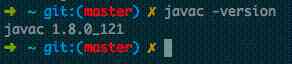
3.配置 Android 环境,分别下载 Android SDK 和 Android NDK
- SDK - 将下载好的
android-sdk-macosx手动拷贝到 VS 要求的目录(见下图) - 安装路径:/Users/xxx/Library/Developer/Xamarin/android-sdk-macosx/ - NDK - 下载的 NDK 文件名为
android-ndk-r10e-darwin-x86_64.bin需终端解压 - cd 到.bin 所在目录下 - 命令下chmod +x ./android-ndk-r10e-darwin-x86_64.bin- 命令下./android-ndk-r10e-darwin-x86_64.bin解压,手动拷贝到 Android SDK 同级目录 - 安装路径:/Users/xxx/Library/Developer/Xamarin/android-ndk-r10e/
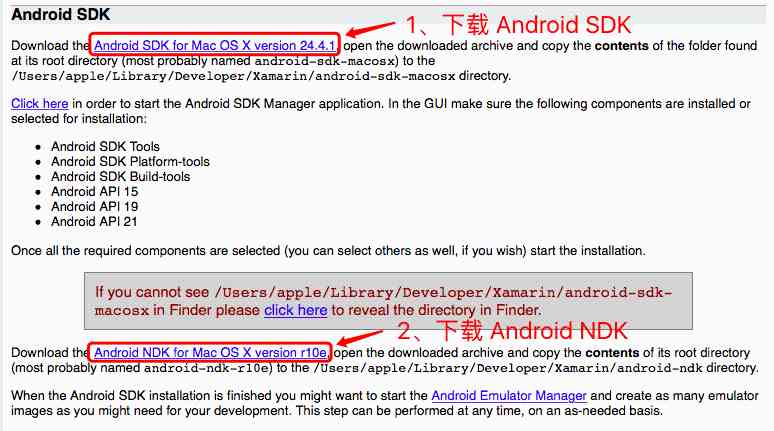

4.安装 Xamarin 的开发框架
- 分别下载按步骤安装,一顿 Next 就行了
- xamarin.android - 安装路径:/Library/Frameworks/Xamarin.Android.framework/
- xamarin.ios - 安装路径:/Library/Frameworks/Xamarin.iOS.framework/
- xamarin.mac - 安装路径:/Library/Frameworks/Xamarin.Mac.framework/
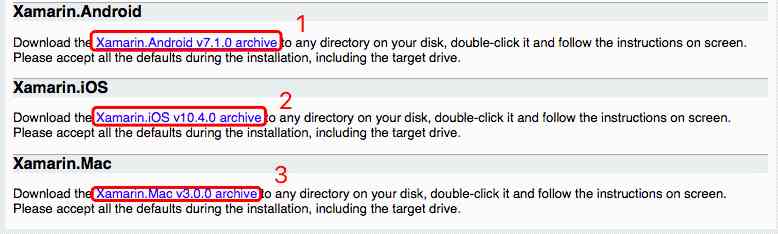
5.最后下载 Visual Studio For Mac Preview 的离线包
双击安装,直接拖到应用程序目录下

6.如果你需要开发 .NET Core 要自己装下
Hello World
新建 iOS 程序
01.点击 new project
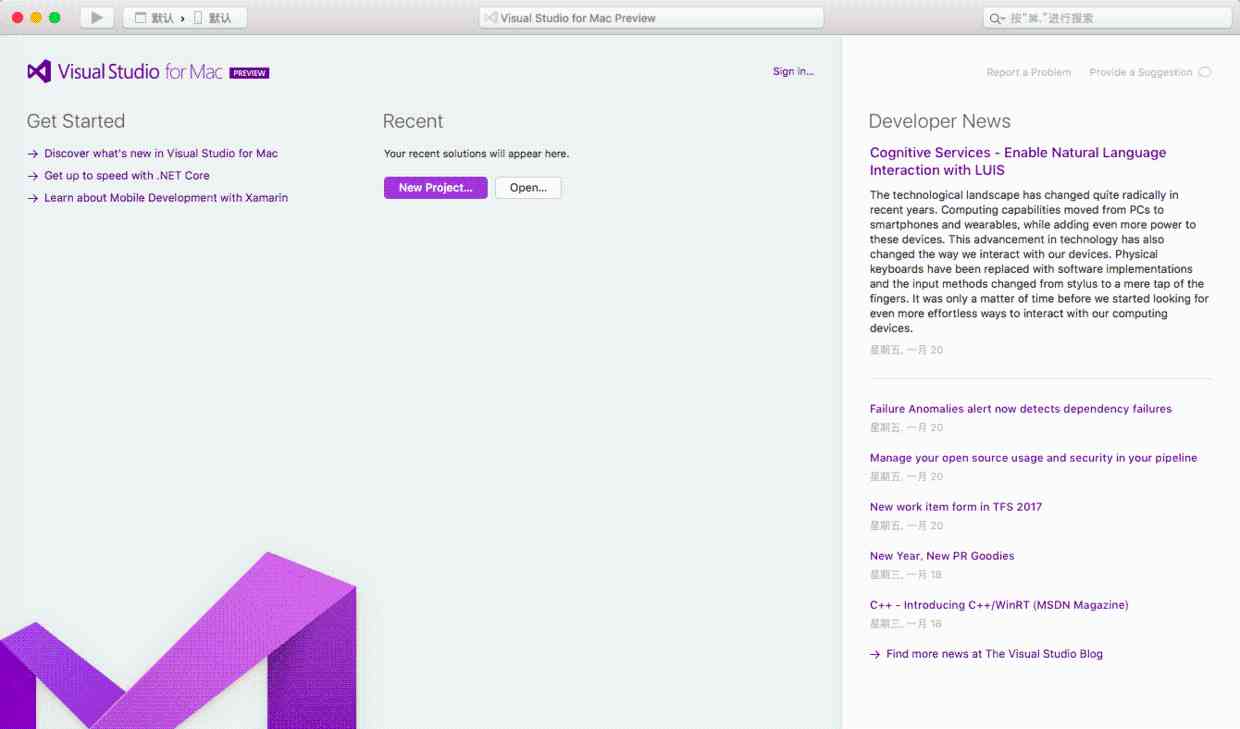
02.选择项目模板
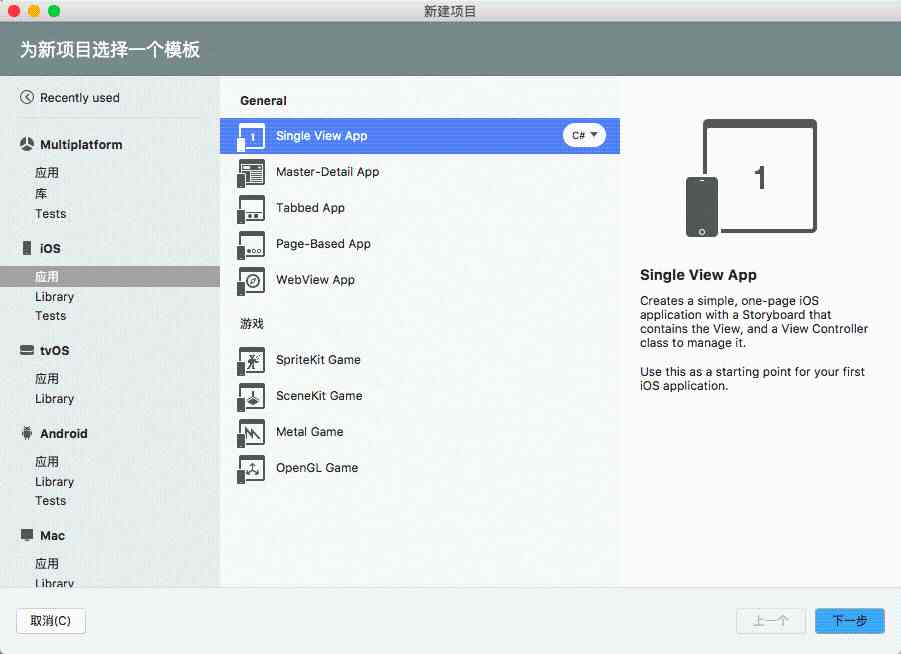
03.配置项目基本信息
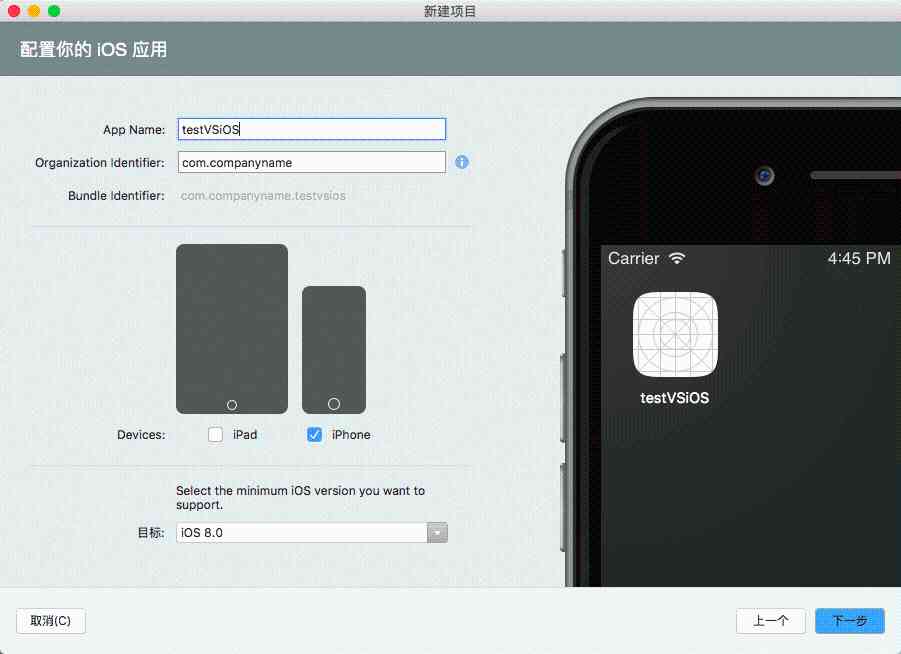
04.选择项目存储路径并创建
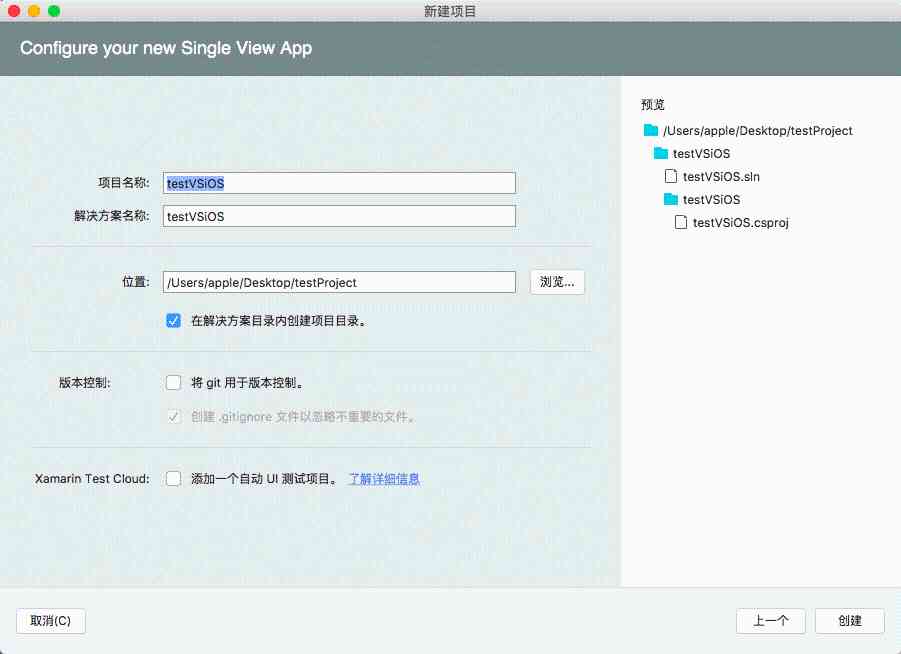
05.双击选择 Main.storyboard
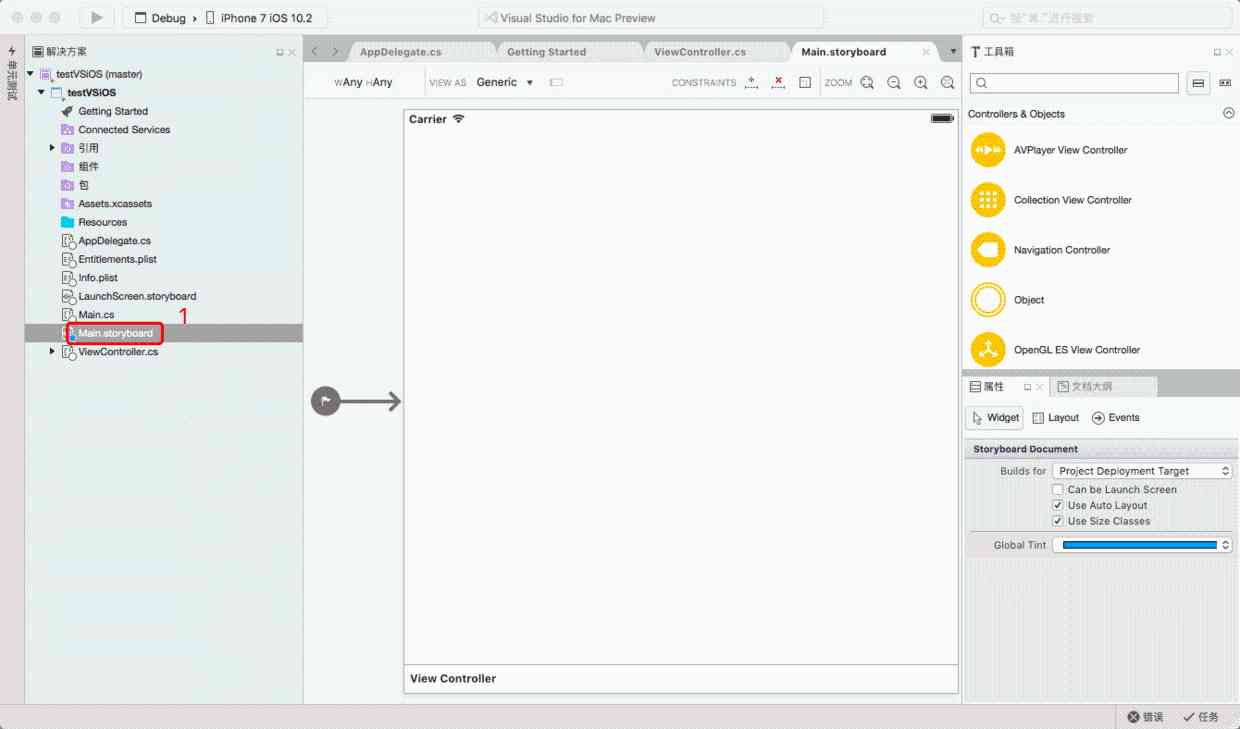
06.熟悉的九宫格
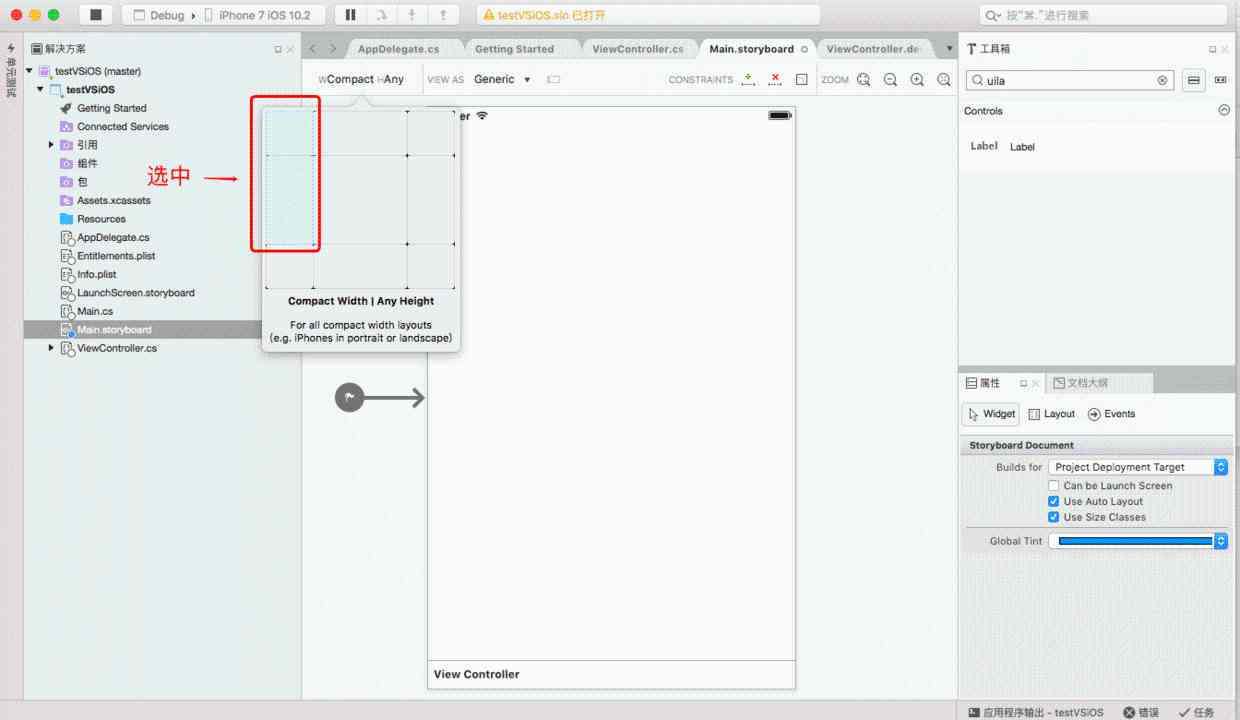
07.拽一个 UILabel
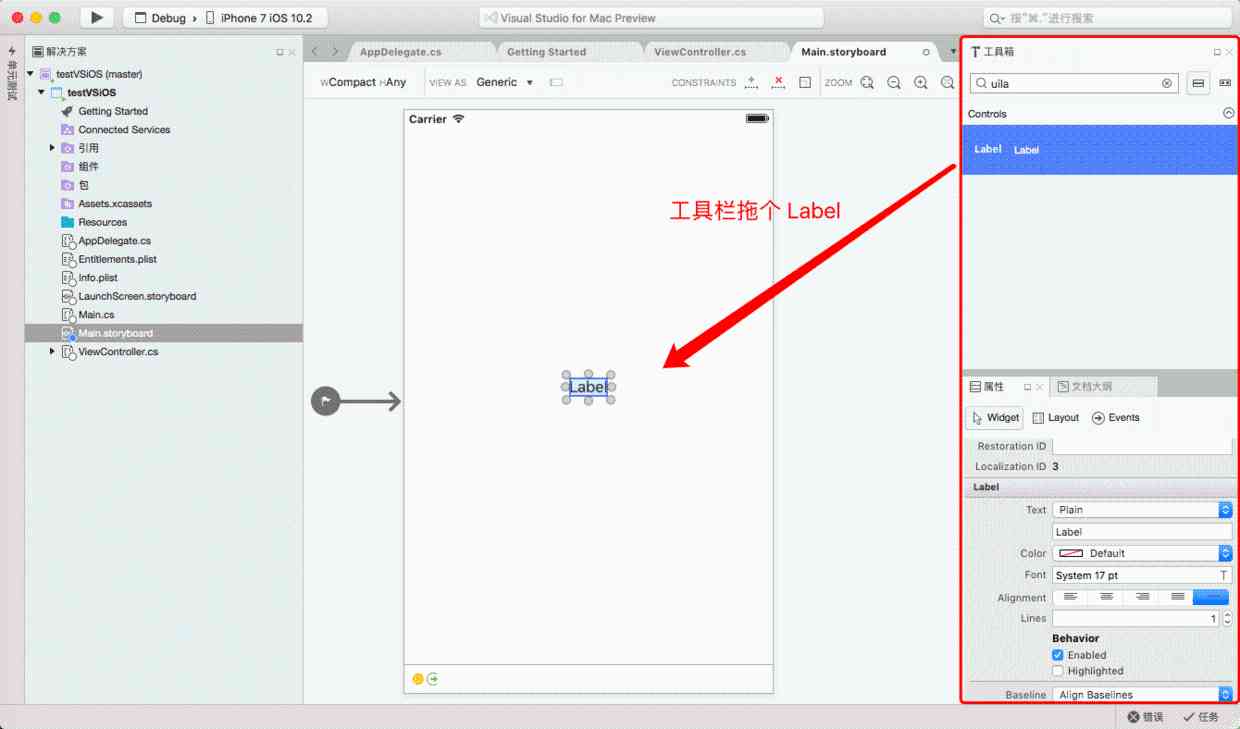
08.设置 label 属性
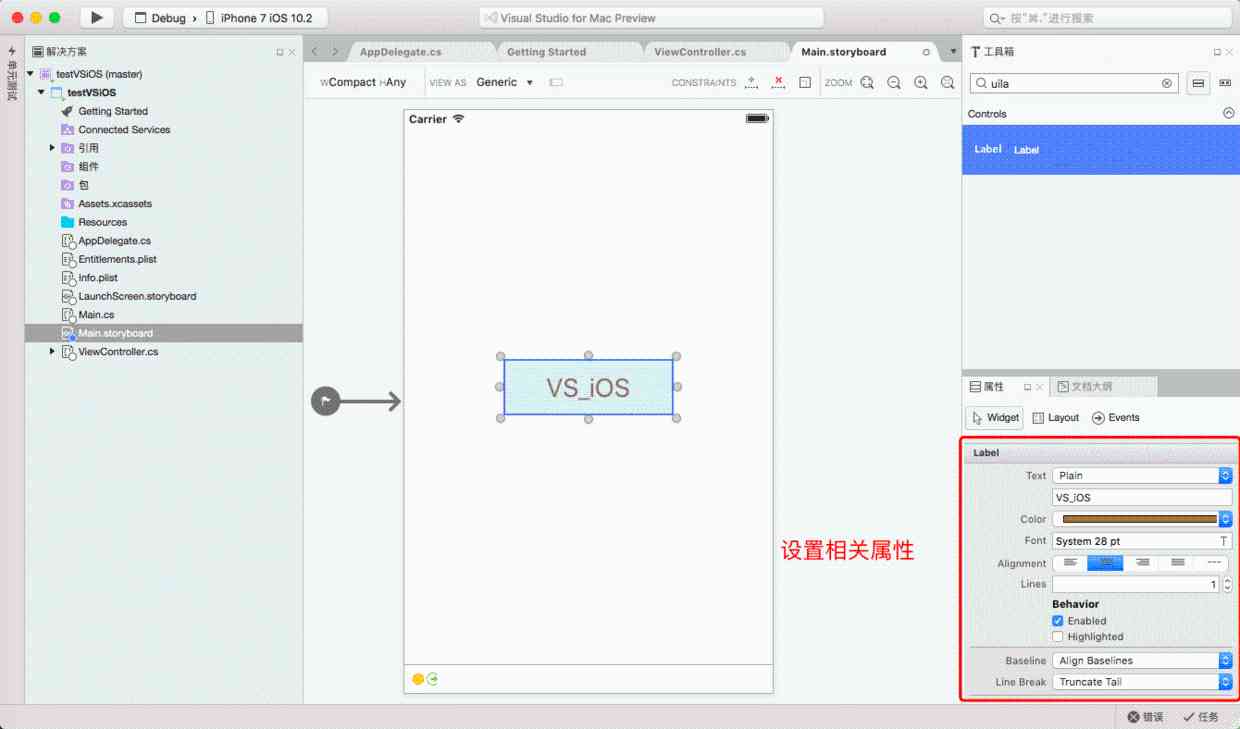
09.添加约束
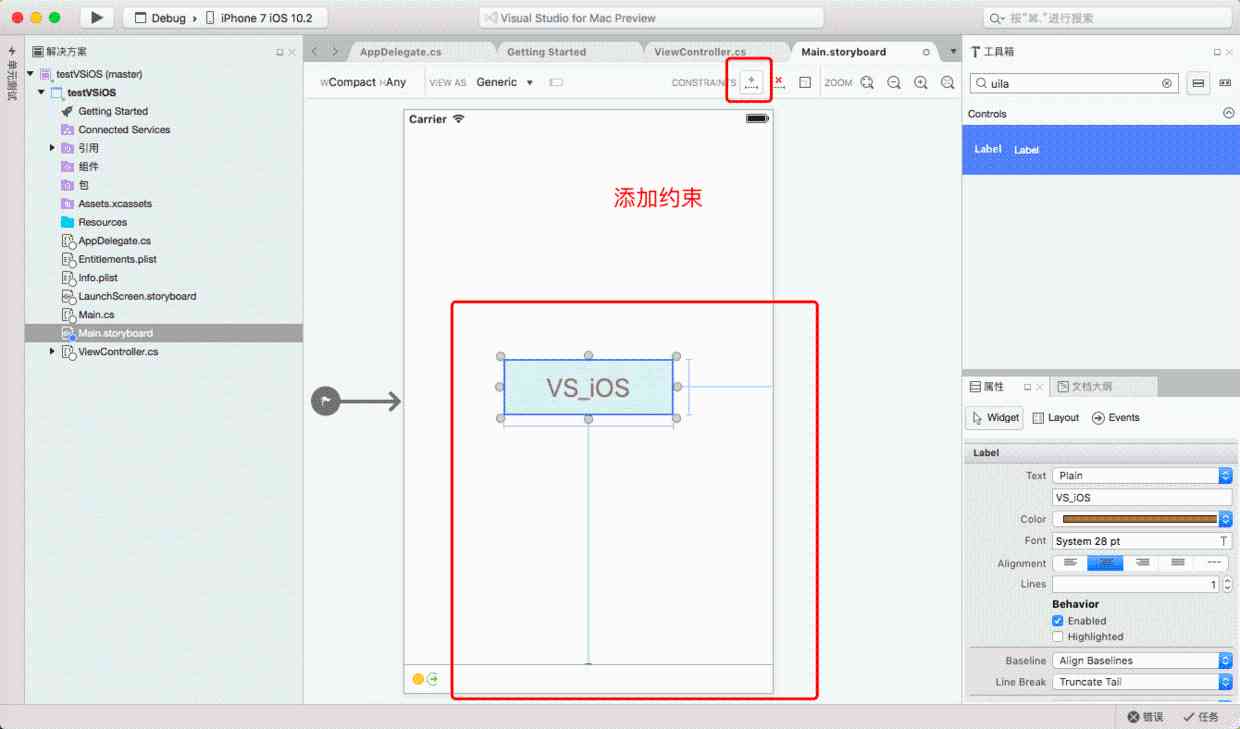
10.选择设备 Run
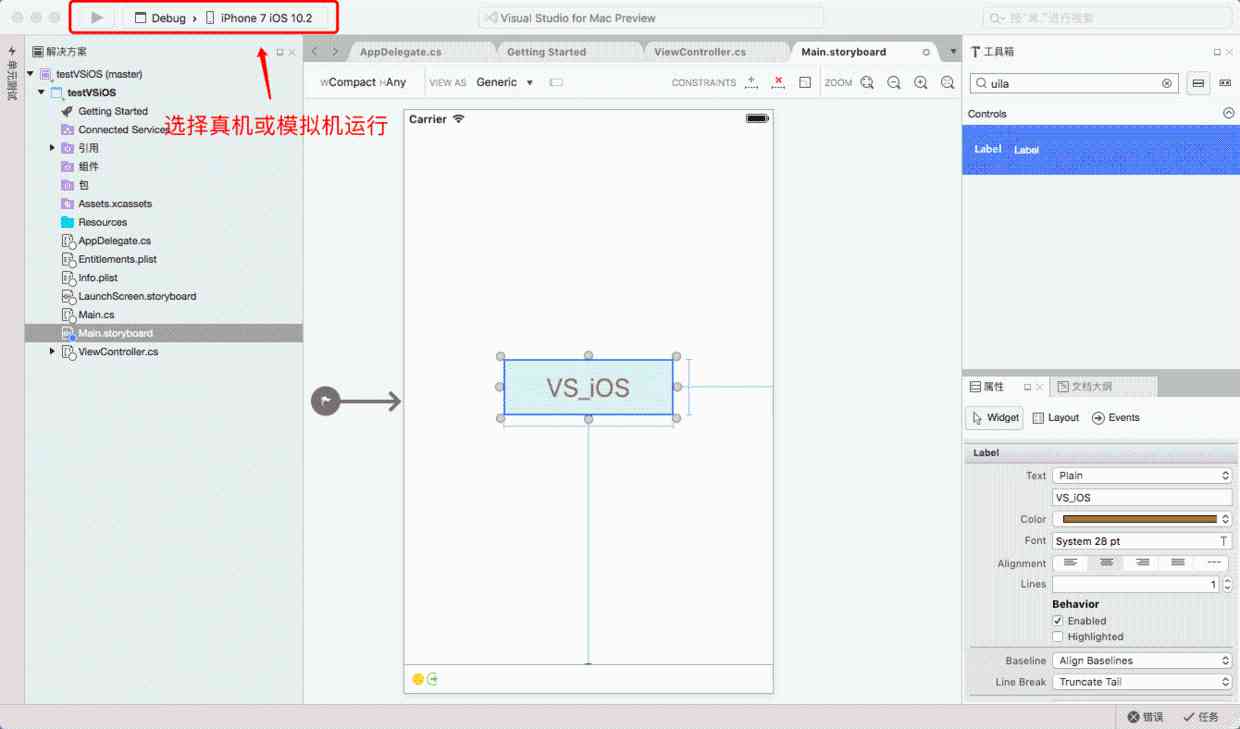
11.模拟机效果图

12.双击选中 ViewController.cs 文件,代码添加 UIAlertView
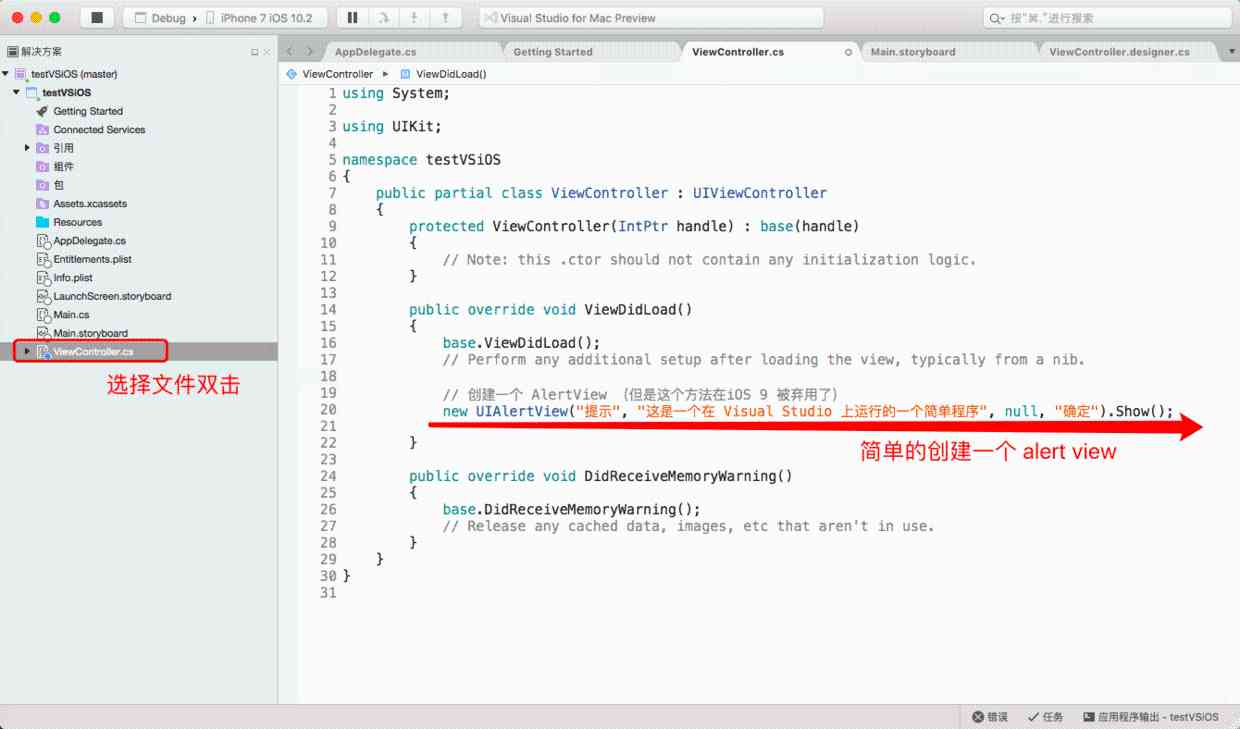
13.模拟机效果图
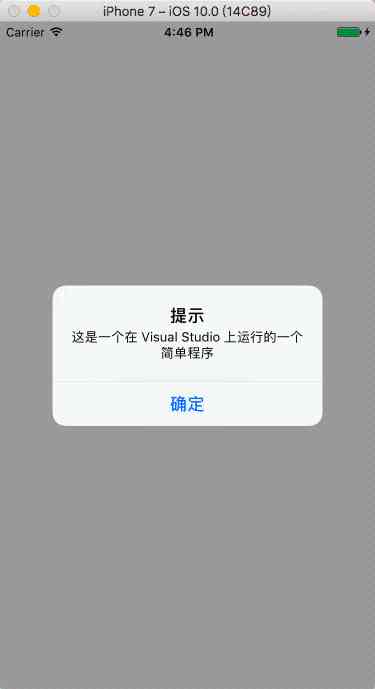
新建 Android 程序
可以设置语言和主题
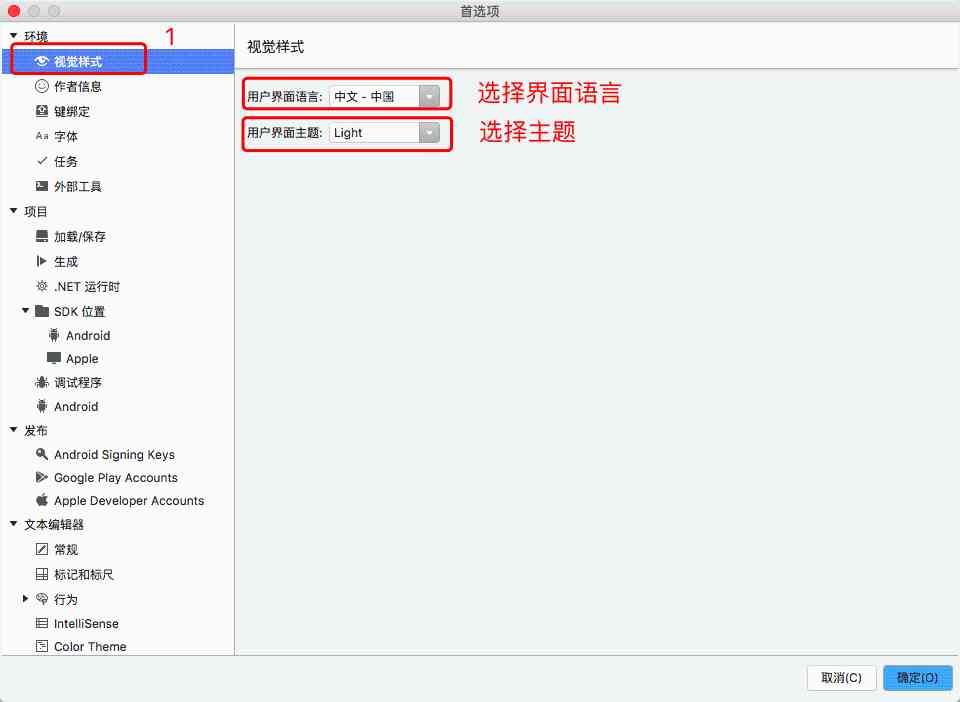
注意!此处有坑
-
若果找不到需手动指定 SDK JDK NDK 路径,JDK 和 NDK 能找到,
但是 唯独 SDK ,在我电脑上明明指对了,就是找不到,后来我自己
有安装了 Android Studio 下载的 SDK 直接覆盖了这个就找到了。
如果不想安装 Android Studio 可以去官网下载一个 SDK 然后把这个
覆盖就 OK 了。
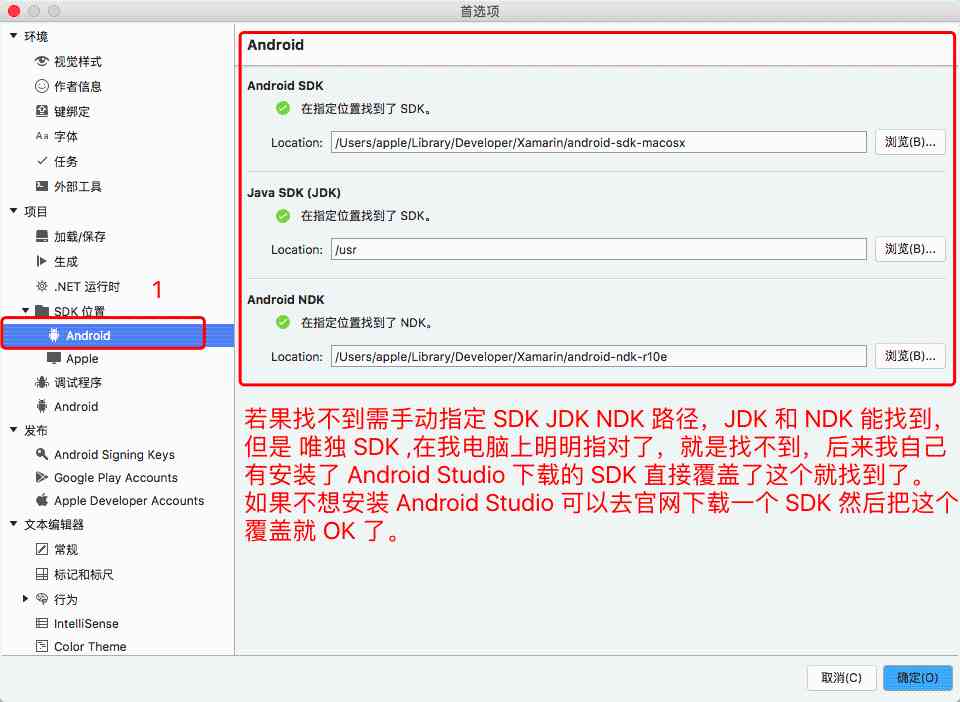
01.new project
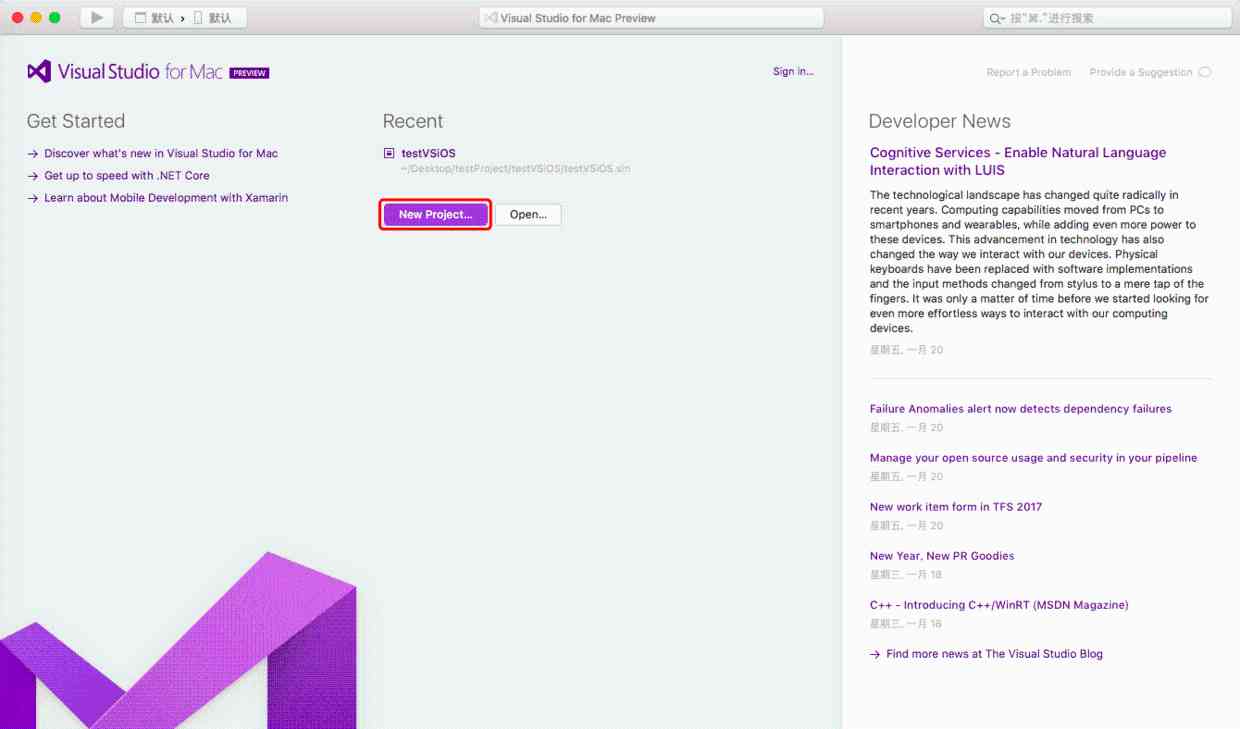
02.选择项目模板
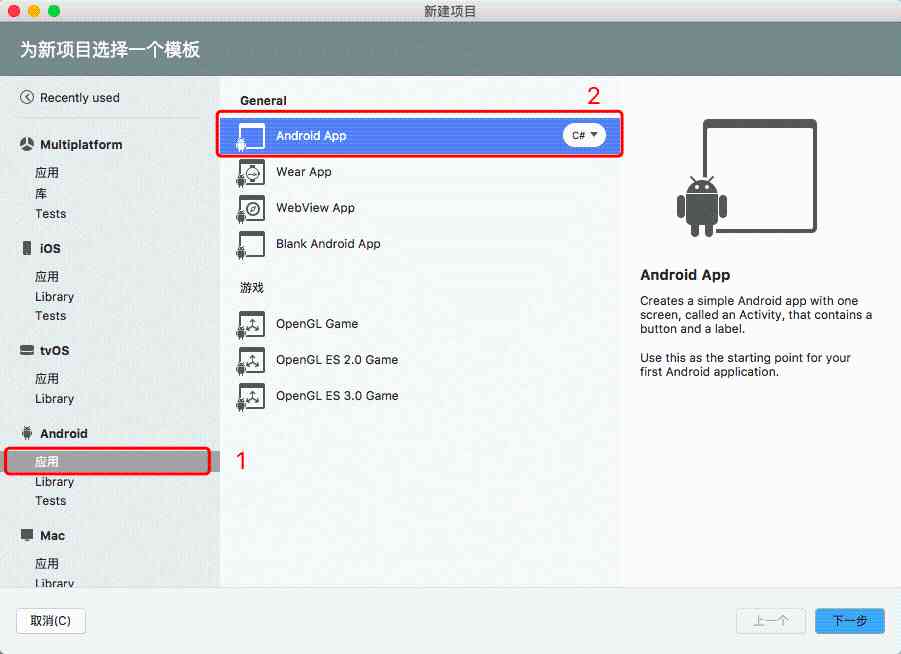
03.配置项目基本信息
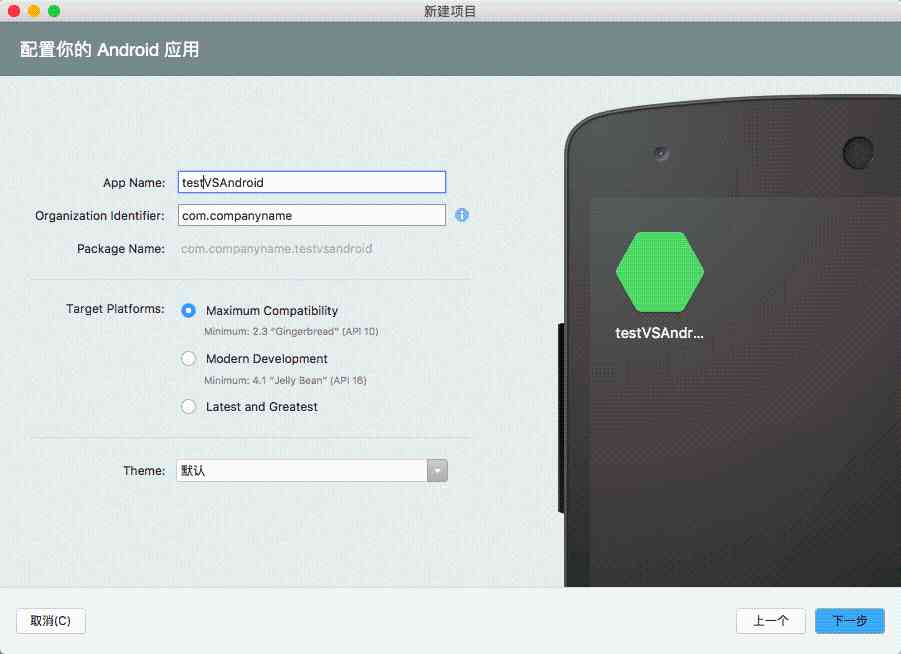
04.选择项目存储路径并创建
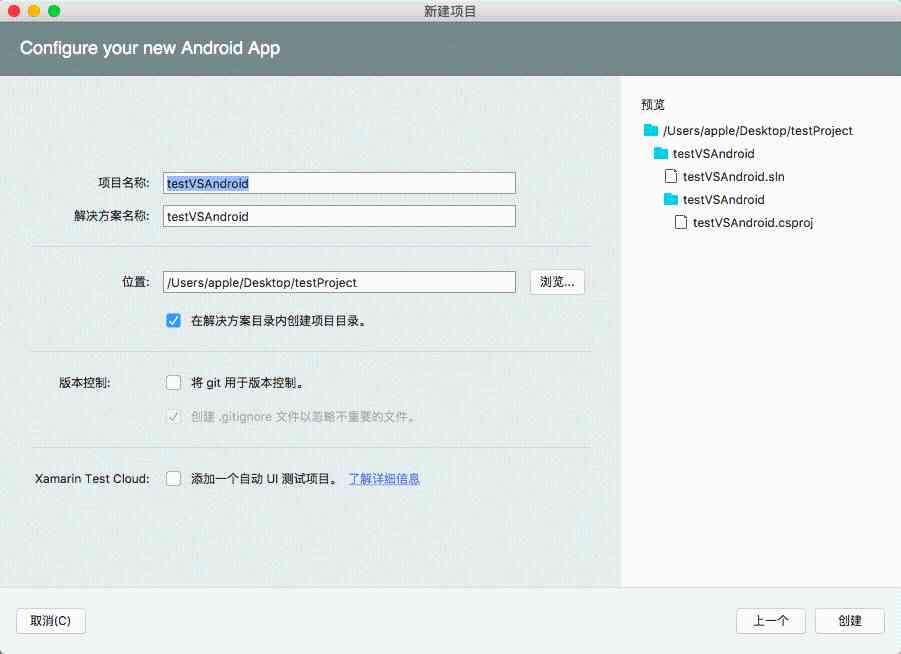
05.运行程序到手机
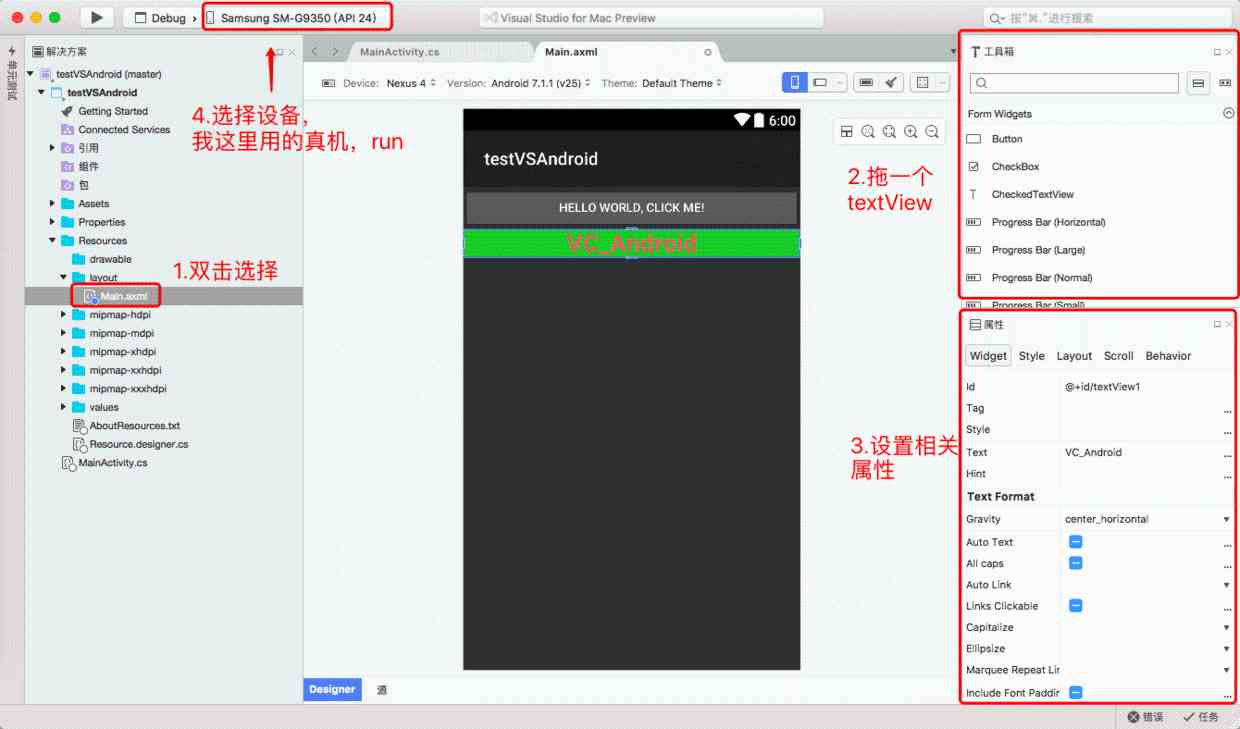
06.真机效果图
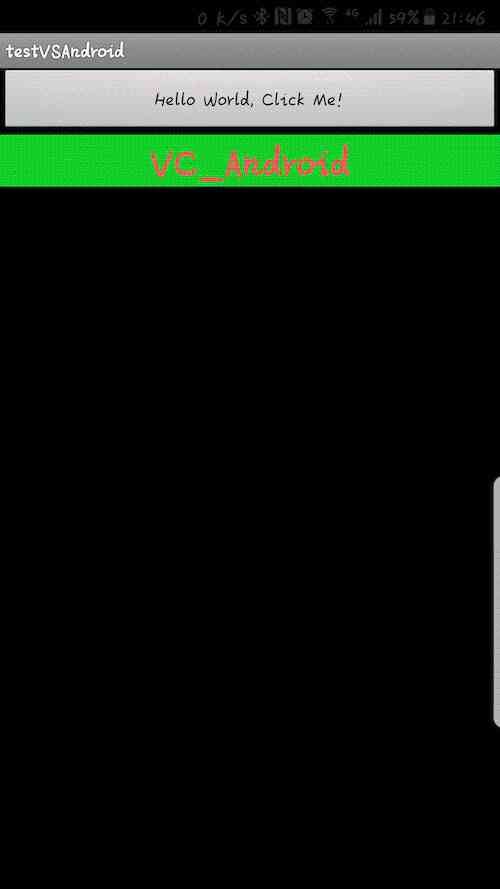
总结
此文记录安装 Visual Studio 的详细过程。
曾经有一份真诚的爱情放在我面前,我没有珍惜,等我失去的时候我才后悔莫及,人世间最痛苦的事莫过于此。
如果上天能够给我一个再来一次的机会,我会对那个女孩子说三个字:我爱你。
如果非要在这份爱上加上一个期限,我希望是……
一万年
— — 周星驰 《大话西游》